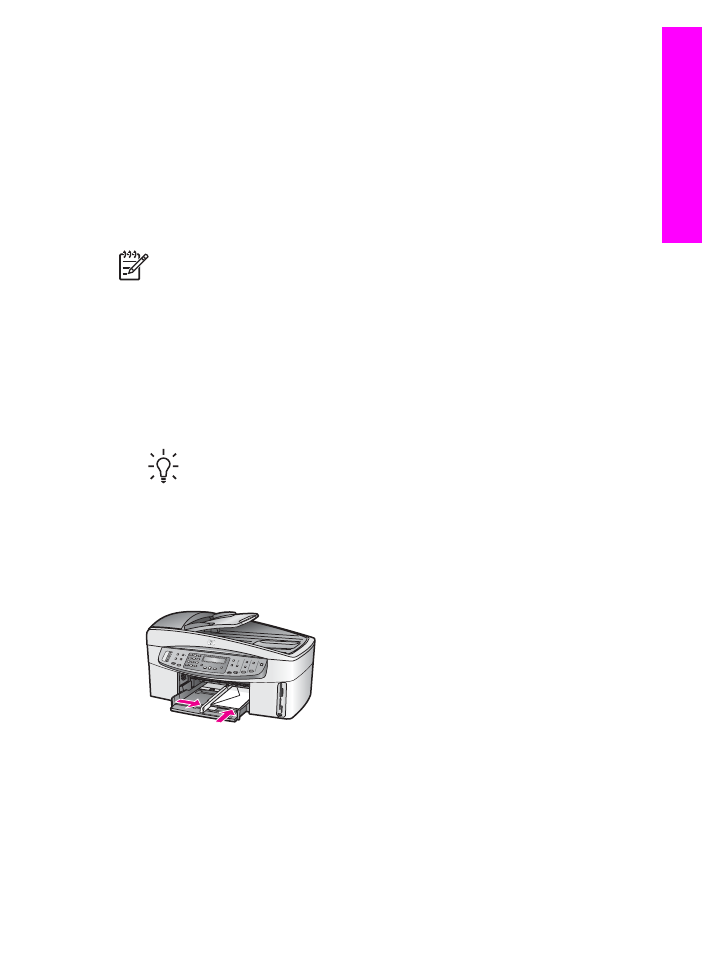
Caricamento di altri tipi di carta
La seguente tabella fornisce indicazioni sul caricamento di determinati tipi di carta.
Per ottenere risultati ottimali, regolare le impostazioni della carta ogni volta che si
cambia tipo o formato di carta. Per ulteriori informazioni sulla modifica delle
impostazioni della carta, consultare la Guida di HP Image Zone.
Guida dell'utente
41
Caricamento
degli
originali
e
della
carta
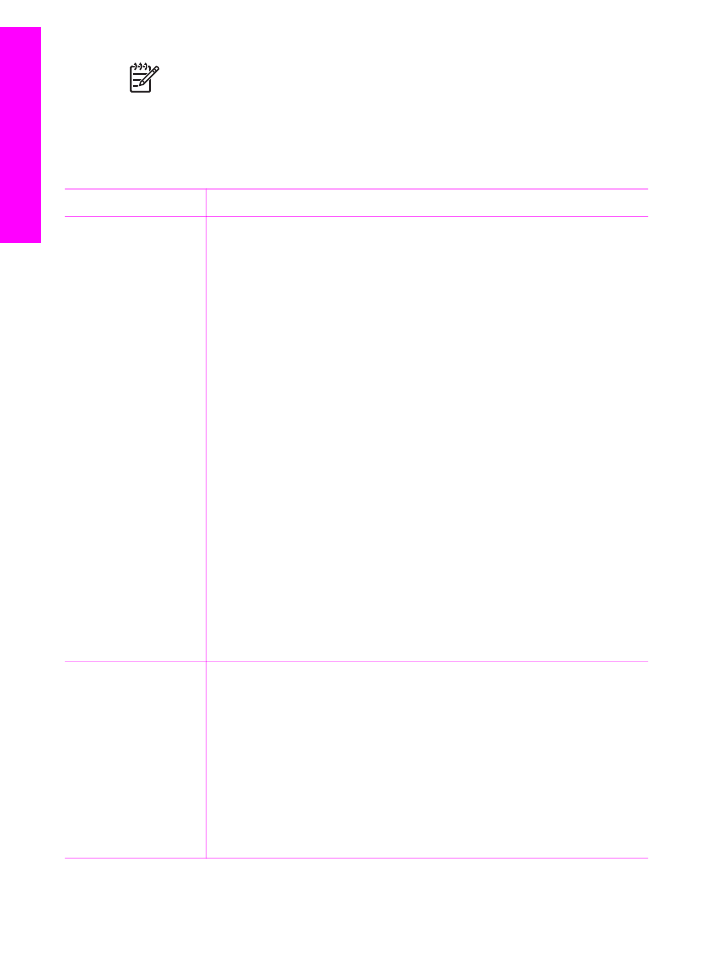
Nota
Non tutti i formati e tipi di carta sono disponibili con tutte le funzioni
dell'unità HP All-in-One. Alcuni formati e tipi di carta possono essere utilizzati
soltanto se la stampa viene avviata dalla finestra di dialogo Stampa
dell'applicazione Non sono disponibili per la copia, l'invio e la ricezione di fax o
la stampa di foto da una scheda di memoria o fotocamera digitale. I formati di
carta che sono disponibili solo per la stampa da un'applicazione sono indicati
come tali.
Carta
Suggerimenti
Tipi di carta HP
●
Carta HP alta qualità: individuare la freccia grigia che indica il lato
che non va stampato e far scorrere la carta nel vassoio di
alimentazione con la freccia rivolta verso l'alto.
●
Pellicola per lucidi per stampanti a getto d'inchiostro HP alta
qualità: inserire il lucido in modo che la striscia bianca trasparente,
con le frecce e il logo HP, sia rivolta verso l'alto ed entri per prima
nel vassoio di alimentazione.
Nota
L'unità HP All-in-One potrebbe non rilevare
automaticamente la pellicola per lucidi non è caricata
correttamente o se si utilizza una pellicola per lucidi non HP. Per
ottenere risultati ottimali, impostare il tipo e il formato carta su
pellicola per lucidi prima della stampa o della copia su lucidi.
●
Supporti di stampa HP per il trasferimento a caldo: Fare in modo
che il foglio di trasferimento sia completamente piatto prima di
utilizzarlo; non caricare supporti arricciati. Per evitare
l'arricciamento degli angoli, conservare i fogli all'interno della
confezione originale e aprirla solo per l'uso. Individuare la striscia
blu sul lato del foglio che non va stampato e inserire manualmente
un foglio alla volta nel vassoio di alimentazione con la striscia blu
rivolta verso l'alto.
●
Carta HP per biglietti d'auguri, Carta fotografica HP per biglietti
d'auguri o Carta feltrata HP per biglietti d'auguri: Inserire una
piccola risma di carta per biglietti da visita HP nel vassoio di
alimentazione con il lato di stampa rivolto verso il basso; far
scorrere la risma di schede finché non si arresta.
Etichette
(solo per la stampa
da un'applicazione)
Utilizzare sempre fogli di etichette in formato A4 o Lettera
appositamente realizzati per periferiche HP a getto d'inchiostro (ad
esempio etichette Avery Inkjet) e assicurarsi che le etichette non
abbiano più di due anni. Se si utilizzano etichette vecchie, queste
potrebbero staccarsi quando i fogli passano all'interno dell'unità
HP All-in-One, provocando inceppamenti della carta.
1.
Battere la risma di etichette in modo che le pagine non aderiscano
l'una all'altra.
2.
Collocare una risma di fogli di etichette sopra la carta comune di
formato standard nel vassoio di alimentazione, con l'etichetta
rivolta verso il basso. Non inserire le etichette un foglio alla volta.
Capitolo 5
42
HP Officejet 7200 All-in-One series
Caricamento
degli
originali
e
della
carta
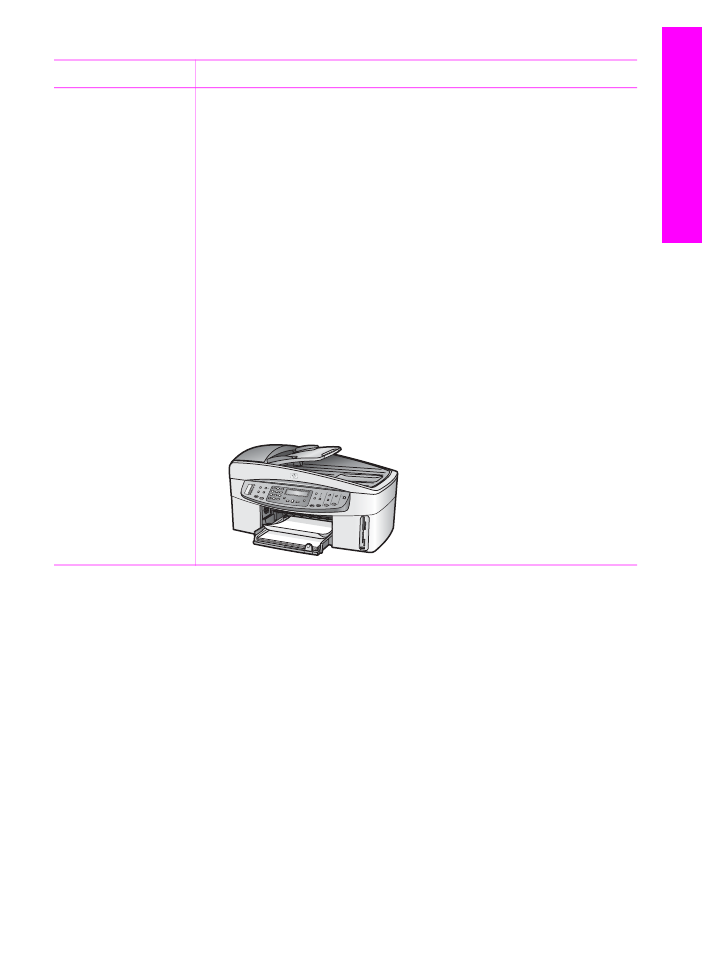
Carta
Suggerimenti
Carta per striscioni
continui
(solo per la stampa
da un'applicazione)
La carta per striscioni continui è conosciuta anche come carta "a
fisarmonica".
1.
Rimuovere il vassoio di uscita.
2.
Rimuovere tutta la carta dal vassoio di alimentazione.
Nota
Estrarre il vassoio di uscita dell'unità HP All-in-One durante
la stampa di striscioni continui per evitare strappi ai fogli.
3.
Verificare che la risma di carta per striscioni continui contenga
almeno cinque fogli.
Nota
Se si utilizza carta per striscioni continui non HP, accertarsi
di utilizzare carta da 70 m/g2 (20 lb).
4.
Strappare con attenzione i bordi perforati eventualmente presenti
su entrambi i lati della risma, quindi spiegare e ripiegare la carta
per fare in modo che i fogli non aderiscano tra loro.
5.
Far scorrere la carta nel vassoio di alimentazione in modo che
l'estremità libera si trovi in cima alla risma.
6.
Inserire la prima estremità nel vassoio di alimentazione finché non
si arresta, come mostrato nella figura seguente.